Hur man schemalägger textmeddelanden på din iPhone (2 beprövade sätt)
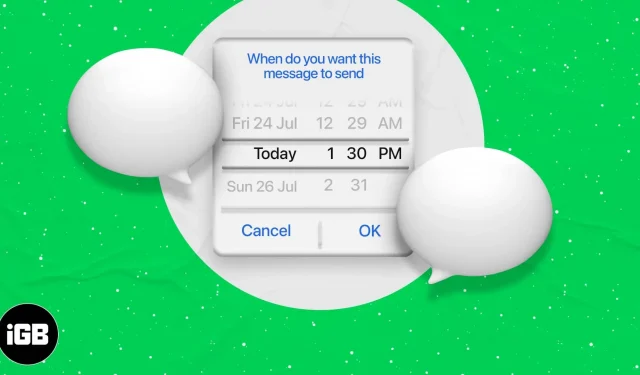
Schemalägg textmeddelanden låter dig skriva ett meddelande nu och skicka det automatiskt vid en bestämd tidpunkt. Till skillnad från e-post, vilket är enkelt, är det inte lätt att schemalägga meddelanden.
Detta beror på bristen på inbyggt Apple-stöd. Det finns dock flera alternativ för att få saker gjorda. De har sina varningar och nackdelar, men låt oss ta reda på hur du schemalägger textmeddelanden på din iPhone.
Använd Scheduled iOS-appen för att schemalägga textmeddelanden
Hur fungerar denna applikation?
- Automatisk sändning: Du kan välja en premiumplan och automatiskt skicka schemalagda textmeddelanden med ett virtuellt nummer. Programmet Schemalagd använder SMS-gatewayen för detta. Mottagaren kan svara på det här virtuella numret och du kan läsa det i appen Schemalagd. Planen börjar på $3,99 per månad. Du får krediter som gör att du automatiskt kan skicka schemalagda textmeddelanden från din iPhone.
- Meddelandeschema: iOS har begränsningar. Detta eller något annat program kan alltså inte skicka schemalagda textmeddelanden. Denna applikation låter dig skriva ett meddelande, lägga till en avsändare och ställa in en påminnelse. När det är dags är allt du behöver göra att klicka på Skicka. Så det är inte automatisk schemaläggning av textmeddelanden, men det är verkligen användbart.
- Ladda ner Schemalagd-appen gratis från App Store. Registrera dig med ditt telefonnummer. Ge appen tillgång till kontakter och aviseringar. Utan dessa behörigheter hjälper det inte.
- Klicka på SKAPA MEDDELANDE.
- Klicka sedan på ”Till” och välj en eller flera kontakter. Klicka på Klar.
- I avsnittet Ditt meddelande anger du önskat meddelande. Om du vill kan du trycka på den lilla fyrkantiga ikonen för att välja en mall.
- Klicka på Schemalägg ett datum och ange önskat datum och tid. Se till att du väljer rätt AM och PM. Tryck någon annanstans för att lämna denna valskärm. (Fliken Skicka automatiskt här, premiumplan krävs.)
- Tryck på SCHEMALAGT MEDDELANDE.
- När det är dags kommer appen att skicka ett meddelande till dig. Tryck på den och tryck sedan på Skicka i det övre högra hörnet. Meddelandeapplikationsskärmen öppnas. Kontaktnumret och texten i meddelandet är redan skrivet. Allt du behöver göra är att klicka på pilen för att skicka ett meddelande.
Med den här appen kan du schemalägga inte bara textmeddelanden, utan även samtal och meddelanden för WhatsApp, Facebook Messenger, Telegram, Slack och mer. För att göra detta, klicka på Alla i den översta raden och välj önskad tjänst.
Schemalägg textmeddelanden med iOS-genvägar-appen
Innan du börjar:
- Se till att ”Tillåt opålitliga genvägar” är aktiverat i Inställningar → Genvägar.
- Denna metod för att schemalägga textmeddelanden fungerar bara om iPhone-skärmen är upplåst och genvägar är aktiverade.
- Ladda ner och lägg till genvägen Skicka fördröjd text . För att ladda ner följ denna länk. Klicka sedan på ”Lägg till otillförlitlig genväg”.
- I ”Genvägar” klicka på ”Mina genvägar” och hitta denna genväg. Klicka mer.
- Rulla ned och under MEDDELANDEN trycker du på Tillåt åtkomst → OK. Klicka på Klar.
- Klicka nu på etiketten. Klicka på önskad kontakt.
- Ange önskat textmeddelande och tryck på OK.
- Ställ in önskad tid och klicka på OK.
- Lämna genvägarna öppna och skärmen olåst. SMS schemalagt. Den skickas automatiskt vid den inställda tiden.
I vilken situation är ovanstående metod användbar?
Att begränsa skärmupplåsning och genvägar minskar effektiviteten hos din iPhone. Men låt oss säga att du behöver gå och lägga dig tidigt och att du inte vill missa att skicka ett sms för ett nytt år, födelsedag eller årsdag.
I sådana fall öppnar du Inställningar → Display och ljusstyrka → Autolås → Aldrig. Följ nu stegen ovan för att schemalägga ett textmeddelande. Slutligen, anslut din telefon till laddningskabeln.
En annan liknande genväg du kan använda är fördröjd iMessage .
Om du inte vill använda den här appen kan du använda appen Påminnelser på din iPhone. Du kan också fråga Siri något i stil med ”Påminn mig att sms:a Donald idag kl 21:30.”
Så här kan du schemalägga textmeddelanden på din iPhone. Om du precis har flyttat från Android kan du tycka att detta är obekvämt eftersom det gröna teamet redan har inbyggt bra meddelandeschema.
Lämna ett svar